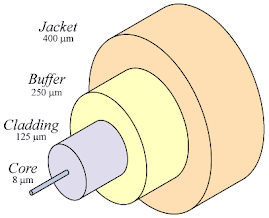PENDAHULUAN
A. Latar Belakang
Dengan semakin dekatnya era globalisasi/perdagangan bebas, dimana jarak tidak merupakan hambatan, komunikasi akan bisa dilakukan kapan saja, dimana saja, maka perlu suatu alat yang dapat mendukung kearah itu, salah satunya dengan internet. Internet merupakan sarana bagi sekolah untuk dapat mengembangkan komunikasi dan transaksi dengan dunia luar, baik dengan dunia bisnis maupun mitra kerja
Disamping itu internet juga merupakan salah satu sarana praktek untuk memperkenalkan siswa dengan dunia teknologi maju dan sebagai media untuk pengajaran. Internet bukan hanya membuka wawasan regional tetapi sudah go international dengan pulsa lokal, biarpun berkomunikasi dengan luar negeri. Disamping sebagai alat media bisa juga memperkenalkan keunggulan sekolah, surat menyurat (email), berbicara dengan orang lain (teleconfrence), saling tukar pikiran (chating) dll, maka sekarang ini disekolah sudah harus ada fasilitas tersebut yang biasa disebut dengan HOTSPOT.
B. Maksud Dan Tujuan
Maksud dari proposal ini adalah dapat memberikan gambaran umum dari usaha yang dilaksanakan di SMKN1 Cilacap khususnya bagi Direktorat/ instansi yang bersedia membantu dana.
Tujuan dari proposal ini adalah :
Memasang area hotspot baru guna menambah titik point agar memudahkan siswa / pihak lain dalam mengakses informasi melalui jaringan internet.
C. Keunggulan Dan Fungsi Hotspot
Keunggulan membangun HOTSPOT adalah sebagai berikut :
a) Sebagai Jaringan yang mencakup seluruh dunia
b) Dapat memberikan informasi yang dibutuhkan
c) Memberikan pelayanan internet yang baik
d) Memberikan pendidikan Internet kepada Siswa-siswa dan masyarakat Luar
e) Memberikan akses internet yang cepat
D. Sasaran
a) Untuk memudahkan guru-guru dan siswa-siswa dalam mencari referensi pelajaran dan atau data lain yang diperlukan.
b) Agar semua murid bisa lebih memperluas IPTEK, dan mudah mengakses internet.
BAB II
ISI
ALAT DAN BAHAN YANG DIBUTUHKAN
NO NAMA BAHAN SPESIFIKASI JUMLAH HARGA
1 OBENG + 1 Dari Sekolah
2 Kabel UTP +/- 20 meter Rp 60.000,00
3 D-Link DES-1008D 1 Rp 350.000,00
4 Konektor RJ-45 2 buah Rp 3.000,00
SKETSA ATAU GAMBAR KERJA

gambar. Bentuk jaringan Wifi
Langkah-langkah Membuat Hotspot
Pembangunan Hotspot ini dilakukan di SMKN 1 cilacap .AP (Access Point) akan di pasang di satu tempat yang belum terjangkau atau kurang terjangkau sinyal wi-fi yaitu di ruang guru bagian timur agar jangkauannya bisa lebih besar dan penggunanya bisa lebih banyak.
AP yang akan digunakan adalah D-Link DES 1008D karena proses penyetingannya cukup mudah di lakukan, disamping itu harganya lebih terjangkau dibanding dengan AP yang lainnya.
Untuk akses internet akan menggunakan Speedy karena factor kecepatan akses internetnya yang cukup baik.
Berikut adalah langkah-langkah membuat hotspot
1. Siapkan D-LINK dan adaptornya dari kerdusnya
2. Pasang D-LINK, Antena ,adaptor + kabel UTP (RJ45)
Siapkan komputer/Laptop yang ada LanCardnya
3. Colokin kabel UTP dari D-LINK ke Laptop
Sebelum masuk ke D-LINK
4. Isi IP Komputer ,missal: IP Address : 192.168.1.2 dan Subnet Mask : 255.255.255.0
5. OK dan Close
6. Buka Browser Internet, isi Address : 192.168.1.1 (enter)
7. Isi User : admin
8. Password : -
Setelah masuk ke D-LINK, di menu sebelah kiri cari
9. Wireless
10. Basic Settings
11. Ganti SSID misal “TKJ12008”
12. Di Access Point = centang Enable SSID Broadcast
13. Centang Reboot
14. Save
15. Tunggu booting beberapa saat
16. Copot kabel UTP di kompi
17. Colokin ke sumber internet misal Speedy Personal
18. Search dengan Laptop dan siap Browsing
19. The end
BAB III
PENUTUP
A. Kesimpulan
Pada dasarnya Internet sangat berguna dalam berbagai hal, baik dalam menambah wawasan ilmu pengetahuan, mencari berita online, mendisain website dan lain sebagainya.
Internet dapat dimanfaatkan bagi Lembaga-lembaga pemerintahan, Perusahaan-Perusahaan dan Pemerintah yang ingin mengirimkan Informasi melalui jaringan Kompleks yang terhubung satu sama lain.
B. Saran
Bahwa rencana Pembangunan Hotspot yang di buat para siswa perlu memperhatikan faktor-faktor :
•Siswa itu sendiri bahwa siswa mempunyai kreativitas yang tinggi dan bisa merencanakan, melaksanakan dan mempraktekan apa yang sudah siswa buat.
•Bahan praktek, metode, dan alat praktek yang akan digunakan dalam proses pembangunan seyogianya yang dapat dijangkau dan dapat dilakukan oleh siswa sendiri, sehingga pengalaman belajar siswa akan dimulai dari pemahaman konket kepada pemahaman konsep, deduktif ke induktif.
C. Penutup
Demikian proposal yang kami buat, semoga langkah ini dapat turut andil dalam mencerdaskan bangsa dan bisa bermanfaat bagi semua orang.
Semoga Allah Swt memberikan berkat dan Rahmatnya bagi kita semua, sebelum dan sesudahnya kami ucapkan terima kasih banyak.